KISSsoft是一个模块化的计算程序,用于根据国际标准设计、优化和验证机械零件,为各种应用单独定制的软件包,保障了质量,提供了领先的解决方案。可与所有通用CAD软件集成!为生产提供了强大的分析刀具,同时支持设计、制造和质量控制之间的紧密合作和数据交换。KISSsoft是一个符合Windows的软件应用程序。普通Windows用户将从其他应用程序中识别用户界面元素,如菜单和上下文菜单、停靠窗口、对话框、工具提示和状态栏。由于在开发过程中应用了国际有效的Windows风格指南,Windows用户将很快熟悉如何使用KISSsoft。

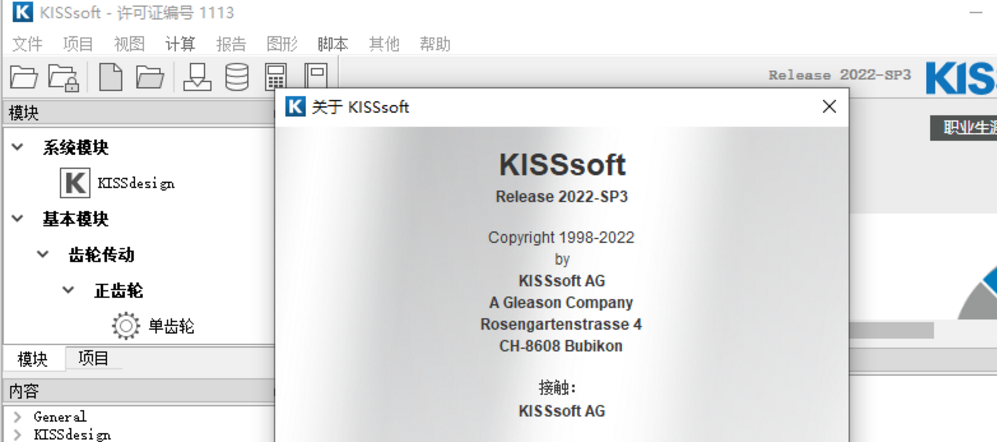
安装激活教程
1、在本站下载并解压
2、安装KISSSoft,勾选我接受协议
3、安装目录设置
4、设置安装内容,安装完成,安装SP3
5、在可写文件夹中运行KISSsoft_2022_KeyGen.exe,将生成的许可证文件(license.lic)复制到\license\
6、运行KISSsoft,单击其他–>许可证工具,在许可证文件组合框中选择License.lic
软件特色
1、齿轮
齿轮计算涵盖所有常见类型:圆柱齿轮、锥齿轮、蜗杆齿轮、交叉斜齿轮、准双曲面齿轮和面齿轮。除了基于ISO,DIN,AGMA,VDI等标准的计算外,还提供了许多尺寸和优化工具,以及超越标准的方法。
2、轴和轴承
轴和轴承计算完全集成在KISSsoft中。此外,轴承的轴强度和额定寿命可根据内部几何形状(ISO TS 16281)进行计算。计算可以包括几个同轴轴及其连接轴承。确定轴的扭转和弯曲临界特征频率。®
3、轴毂连接
在计算轴毂连接时,系统会检查连接是否有效以及产生的压力是否保持在允许的材料特性值以下。所有计算模块都提供与强度相关的几何尺寸和最大可传递扭矩的尺寸调整功能。
4、螺栓
在 KISSsoft 中计算螺栓连接时,除了 VDI 2230 表 1 之外,还可以进行验证,也可以验证具有 VDI 2230 表 2 中所述的具有有限元结果的螺栓。除VDI 2230外,还实施了行业中使用的补充计算方法。除报告外,变形图、装配体预载荷和螺栓几何形状也以图形形式显示。
5、弹簧
可以计算和验证最常见的弹簧类型。为了找到适合给定载荷的弹簧,有许多针对各个参数的选型选项。KISSsoft中提供了一个包含最常见弹簧材料和钢丝直径的数据库。公差标准也包含在KISSsoft数据库中。为了说明这一点,显示了弹簧特性曲线和(如果有的话)古德曼图。
6、皮带和链传动
KISSsoft根据制造商的可用标准和计算指南提供三角带和齿形带的计算。链条计算包括符合 DIN ISO 606 的链条类型和符合 DIN ISO 10823 的计算基础。这些计算模块为皮带长度、中心距、必要宽度或皮带数量提供了有用的尺寸调整功能。
软件功能
1、刀具设计
无论刀具是否具有触角、齿顶倒棱,甚至是否具有改过的压力角,KISSsoft都以多种方式支持刀具的设计:刀具可以从现有数据库中选择,也可以专门为最大齿部覆盖率、最大齿根半径等设计。如果需要新刀具,数据可以直接发送到刀具制造商。
2、磨削刀具计算
KISSsoft可以模拟两种磨削工艺,即轮廓磨削和滚动磨削。只需按一下按钮,即可针对不同的磨削深度计算出磨削刀具的齿顶高。2D-FEM和3D-FEM方法可用于评估由于磨削缺口引起的应力升高。
3、修整辊验算
KISSsoft检查是否可以使用现有的修整刀具,从而降低刀具成本和交货时间。得出的齿部修形(例如齿顶修缘或压力角修形)及其公差范围显示在图形“齿廓图”中。这些可以与设计进行比较并评估噪声激励。
4、碰撞检查
根据轴交角和刀具直径,以及轴轮廓或轴内径,KISSsoft检查刀具与工件的可能碰撞。建议由Gleason进行碰撞检查以进行详细分析。
5、齿部检查
测量网格数据可以在KISSsoft中计算和导出用于齿轮测试。测量的齿面轮廓可以导入到KISSsoft中,并通过接触分析评估负载行为和噪声激励。该方法可以对制造的齿轮进行测试并保证所需的齿轮质量。
6、非渐开线齿轮制造
对于非渐开线齿轮,KISSsoft通过滚齿检查可制造性,并计算刀具基准齿廓或所需刀具形状。典型应用包括停止锁或链轮的直齿面齿轮或摆线齿轮。所需的准确刀具形状可以导出为2DDXF齿形并用于刀具制造。
使用帮助
1、菜单、上下文菜单和工具栏
在文件主菜单中,您可以打开和保存计算文件,并将其作为电子邮件附件发送,恢复以前的计算阶段,查看文件属性并退出KISSsoft。单击文件>另存为模板以保留用户定义的默认值(请参阅定义自己的模板文件一章)。
您可以从项目主菜单和项目树(参见项目树一章)中使用KISSsoft项目管理(参见项目管理一章)功能。您可以打开、关闭和激活项目,向项目中插入文件或删除文件,还可以查看项目属性。
用户界面中的每个单独停靠窗口(请参见停靠窗口一章)都可以隐藏或显示在视图主菜单中。如果您在报告或帮助文本查看器中,请选择“视图”>“输入”窗口以返回到计算模块输入对话框。
在计算主菜单中,您可以运行当前计算(请参阅KISSsoft计算模块章节),将更多计算作为默认选项卡或特殊选项卡添加到计算模块中,并将子计算作为对话框调用。选择“计算”>“设置”以更改模块特定设置。
在报告主菜单中,您将找到生成和打开报告的操作。系统始终为当前计算生成报告。单击“报告”>“图形数据”以显示报告查看器中当前选定元素的图形数据(请参见“报告查看器”一章)。单击报告>设置以更改报告的字体大小、页边距和范围。仅当报表打开时,保存、发送和打印选项才处于活动状态。
您可以在图形主菜单中打开和关闭计算模块的图形窗口(参见章节图形窗口)。选择3D导出以访问KISSsoft的CAD界面。选择“图形”>“设置”以选择要将选定元素导出到的CAD系统。
在Extras菜单中,您将找到许可证工具、配置工具和数据库工具。在此主菜单中,您可以启动Windows计算器并更改语言(请参阅“语言设置”一章)和单位制(请参阅单位制一章)。在“附加”>“设置”中,您可以更改常规程序设置,例如时间和日期值的格式。
根据Windows惯例,在菜单栏的末尾,您可以找到帮助图标,您可以使用该图标在KISSsoft手册中导航。在“帮助”>“信息”中,您可以找到有关程序版本和KISSsoft提供的支持的信息。
除了主菜单,KISSsoft在许多位置使用上下文菜单。上下文菜单允许您访问软件特定区域或元素的操作。通常,单击鼠标右键可显示上下文菜单。
通过工具栏,您可以更快地从特别频繁使用的菜单中访问操作。您还应该阅读工具提示:它们在工具栏中显示有关操作的信息,并在状态栏中显示更详细的说明(请参阅工具提示和状态栏一章)。
笔记
仅当计算模块打开时,“计算”、“报告”和“图形”主菜单才处于活动状态。这些菜单中可用的操作可能因当前计算模块而异。
2、停靠窗口
除了菜单栏、工具栏和状态栏之外,停靠窗口也是KISSsoft用户界面中的重要元素。停靠窗口是可以在桌面上像对话框一样自由移动的窗口,也可以以任何适合您的方式停靠在程序页面上。多个停靠窗口可以放置在彼此的顶部,并显示为选项卡。
通过双击停靠窗口的标题栏,可以释放停靠窗口。要移动停靠窗口,请单击标题栏中的鼠标左键,并在按住鼠标按钮的同时移动鼠标。如果将鼠标移到主窗口边缘附近,将显示停靠窗口的新位置。停靠窗口可以围绕主窗口排列成几行和几列。释放鼠标按钮以放置窗口。如果在移动停靠窗口时按住Ctrl键,则停靠窗口将变为自由浮动。
停靠窗口可以通过“视图”菜单显示和隐藏(请参见菜单、上下文菜单和工具栏一章)。
每个计算模块中停靠窗口的单独排列保存在用户定义的设置中。因此,每个计算模块总是在上次使用时的相同位置启动。

